Autres langues:
- dansk
- English
- Esperanto
- español
- français
- italiano
- 日本語
- norsk bokmål
- Nederlands
- русский
Table des Matières
Fenêtre : Liste des Calques
Raccourcis clavier :
Maj+Alt+L - un des Panneaux/Fenêtres JOSM
Le Fenêtre "Liste des calques" contient la liste des calques actuellement chargés, il contrôle leur visibilité et permet d'activer un calque pour éditer le contenu de la carte.
Types de calque
Calque des données OSM - Contient des objets cartographiques d'OpenStreetMap sous forme d'ensemble de données. Une horloge
indique un téléchargement en cours.
L'édition, le téléchargement et le chargement des données peuvent être limités par l'état du calque.
Les indicateurs Ø (calque vide) et * (calque modifié) sont placés en fin de ligne derrière le nom.Calque GPX - Contient les données GPS. Chaque calque GPX peut avoir ses propres caractéristiques comme la couleur, le style de ligne, etc.
Calque des marqueurs - Contient les points identifiés sur une trace GPX, appelés Marqueurs.
Calque de photos - Contient les images qui ont été ouvertes, glissées sur la Fenêtre d'édition ou importées via une calque GPX.
Wikimedia Commons - Calque Images Géolocalisées pour les images chargées avec Charger des images depuis Wikimedia Commons.
Calque des Imageries - Contient une imagerie d'arrière-plan provenant d'un serveur de tuiles comme Bing Aerial ou d'autres imageries WMS.
Calque du Validateur - Surligne des erreurs ou des avertissements concernant des objets du calque de données actif.
Calque des Notes - Contient les Notes provenant d'OSM.
Les calques d'un type peuvent exister plusieurs fois dans une session JOSM, à l'exception du validateur et du calque notes. Les greffons (par exemple Mapillary) peuvent ajouter d'autres types de calques.
Boutons du calque
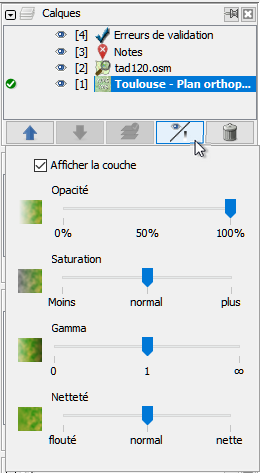 Dans la liste des calques, sur sa ligne, chaque calque a des boutons ou des zones cliquables :
Dans la liste des calques, sur sa ligne, chaque calque a des boutons ou des zones cliquables :
| Icône | Description |
|---|---|
| | Activer ce calque |
| | Activer/désactiver l'échelle de la carte à la résolution native de cette imagerie d'arrière-plan |
| | Supprimer le décalage d'imagerie |
| | Cacher / afficher le calque |
Boutons du panneau
La fenêtre de la liste des calques a cinq boutons dans la partie inférieure qui s'appliquent sur les calques marqués/sélectionnés :
Monter le Calque
vers le Haut déplace les calques sélectionnés d'un niveau vers le haut dans la pile de calques.
Ceci est important lorsque les éléments d'un calque obscurcissent ceux des calques inférieurs. Vous pouvez également réorganiser les calques par glisser-déposer.
Descendre le Calque
vers le Bas déplace les calques sélectionnés d'un niveau vers le bas d'une ligne dans la pile de calques.
Activer/Désactiver le Calque

Il n'est possible d'éditer les données cartographiques que dans un calque de données actif. Chaque calque peut être activé avec une séquence de raccourcis clavier individuelle :
Maj+Asuivi de[1-0A-Z]- où1est le calque supérieur ; compte à rebours jusqu'à9, puis0qui active 10, puis A-Z. Appuyez uniquement surMaj+Aet attendez une seconde. JOSM affichera une liste avec tous les calques et leurs raccourcis dans ce format.
Visibilité du Calque


- Une case à cocher pour afficher/masquer un calque, c'est-à-dire activer ou désactiver la visibilité des calques sélectionnés. Les calques sont inchangés lorsqu'ils sont cachés, mais leur contenu n'est pas affiché. Vous pouvez également utiliser les raccourcis-clavier pour afficher/masquer un calquer, c'est-à-dire qu'il active ou désactive la visibilité des calques marqués. Les calques sont inchangés lorsqu'ils sont cachés, mais leur contenu n'est pas affiché. Vous pouvez également utiliser des raccourcis pour afficher/cacher une couche, voir les raccourcis clavier ci-dessous.
- Un curseur pour ajuster l'
Opacité des calques sélectionnés.
- Un curseur pour ajuster la
Saturation des calques sélectionnés.
- Un curseur pour ajuster les
Gamma des calques sélectionnés.
- Un curseur pour ajuster la
Netteté des calques sélectionnés. Saturation, Gamma et Netteté ne sont disponibles que pour les calques imageries.
Pour les calques gpx, vous pouvez choisir l'une des 7 couleurs par défaut. (D'autres couleurs sont disponibles via Personnaliser la couleur dans le menu contextuel du calque gpx).
Remarque : Pour faciliter l'utilisation, vous pouvez utiliser le défilement de la souris pour déplacer un curseur pendant que le pointeur est placé sur le curseur - il est inutile de cliquer, glisser et relâcher le curseur de la molette de sélection.
Raccourcis clavier
Les touches de raccourci sont utilisées pour contrôler la visibilité des calques comptés du haut vers le bas :
Maj+Ssuivi de[1–0A-Z]- où1est le calque du haut ; décomptage Jusqu'à9, puis0qui correspond à 10, puisA à Z,Sa une signification spéciale car il répète le dernier calque basculé. Appuyez uniquement surMaj+Set attendez une seconde. JOSM affichera une liste avec tous les calques et leurs raccourcis dans ce format.Alt+[1–0]- où1est le calque inférieur ; compter jusqu'à9et ensuite0qui correspond au calque 10. (N'utilisez que les chiffres au-dessus des lettres de votre clavier, pas les chiffres du pavé numérique.) Les numéros de calque dans ce format sont affichés par défaut dans la liste des calques.
Supprimer le Calque
Supprimer supprime définitivement les calques sélectionnés. Toutes les modifications non sauvegardées seront supprimées ! Cette action ne peut pas être annulée !
Si vous essayez de supprimer un calque de données OSM ou un calque de Notes contenant des modifications, JOSM ouvrira la Fenêtre : Changements non Sauvegardés, en vous demandant de télécharger et/ou de sauvegarder ces modifications.
Boutons individuels
Il peut y avoir plus de boutons selon les greffons téléchargés, par exemple le ![]() du greffon RasterFilters.
].
du greffon RasterFilters.
].
voir aussi
- la version originale de cette page en anglais
Retour au Menu Fenêtres
Retour à la Barre latérale
Retour au Menu Principal
Retour au Menu d'aide
Attachments (2)
-
LayerList.png
(22.4 KB
) - added by 5 years ago.
Liste des Calques Visibilité
-
gpx_colors.png
(13.3 KB
) - added by 5 years ago.
Couleurs gpx
Download all attachments as: .zip


